|
Possiamo cominciare
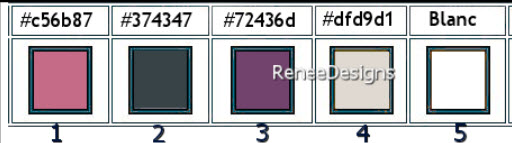
- Tavolozza
dei colori: imposta in primo piano il colore n.ro 1 e
come sfondo il colore n.ro 2
- Prepara un gradiente di primo piano - stile lineare -
così configurato:
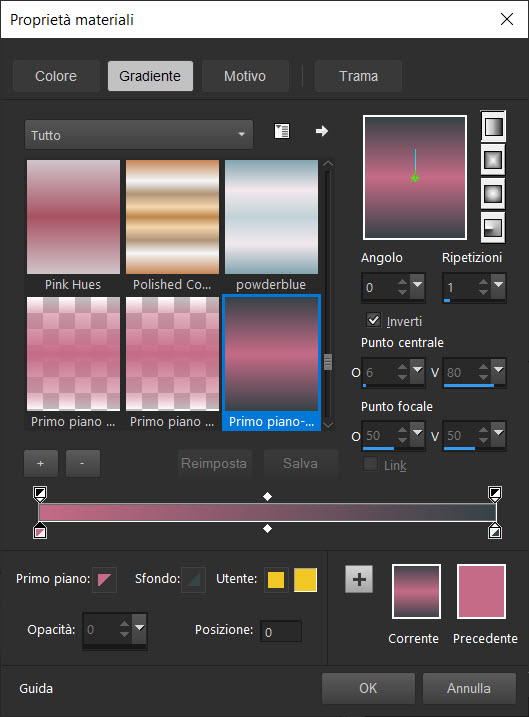
1. Apri
un'immagine trasparente di 1100 x 750 pixels
2. Attiva lo
strumento
 e riempi il livello con il colore di sfondo (n.ro 2)
e riempi il livello con il colore di sfondo (n.ro 2)
3.
Livelli>Nuovo livello raster
- Riempi il
livello con il gradiente
4. Effetti>Plugin>Photoshop
Fun II>Russel a 142 / 0
5. Effetti>Effetti di riflesso>Specchio rotante
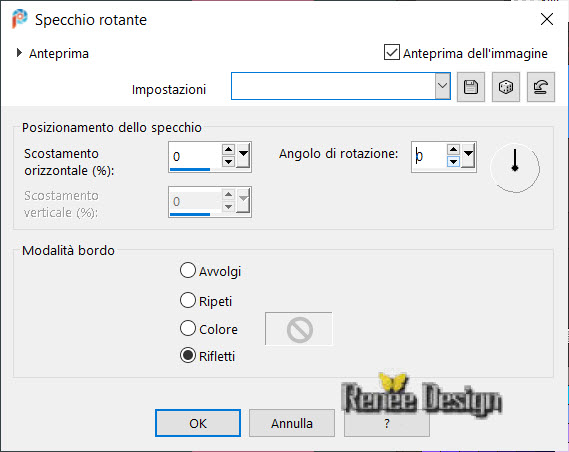
6.
Livelli>Duplica
7.
Immagine>Rifletti verticalmente
8. Tavolozza
dei livelli - cambia la modalità di miscelatura di
questo livello in Sovrapponi
9.
Livelli>Unisci>Unisci giù
10.
Selezioni>Carica/salva selezione>Carica
selezione da disco - Cerca e carica la selezione "Prenons-temps
1"
11.
Selezioni>Innalza selezione a livello

12. Effetti>Plugin>Vanderlee>Unplugged
X>TVSnow
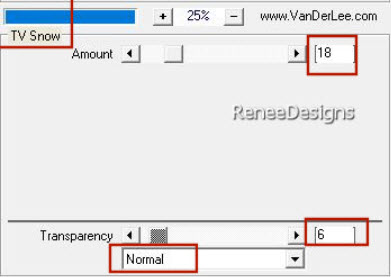
13. Effetti>Plugin>Vanderlee
– Unplugged X- Vertical Tile
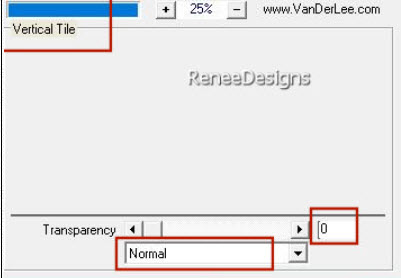
14. Effetti>Plugin>o
in Filter Unlimited 2.0>It@lian
Editors Effect>Effetto Fantasma a 20/0
15. Effetti>Plugin> Carolaine
and Sensibility>CS-LDots
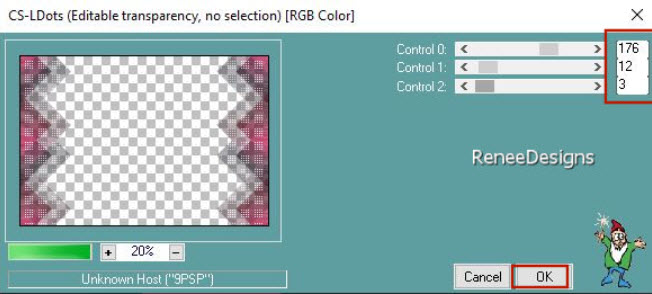
16.
Regola>Messa a fuoco>Metti a fuoco
17.
Effetti>Effetti 3D<Sfalsa ombra 0/0/100/45 in nero
- Tavolozza
dei livelli - posizionati sul livello inferiore Raster 2
18. Effetti>Plugin>o
in Filter Unlimited 2.0> &<Bkg
Kaleidoscope> - Kaleidoscope 5 a 228/ 56
19.
Effetti>Plugin>o in Filter Unlimited 2.0>Graphic
Plus>Cross Shadow
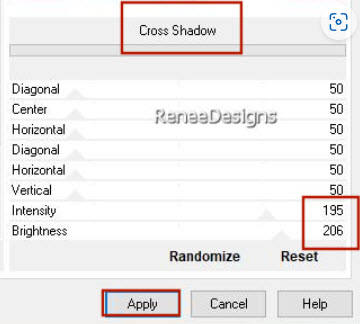
20.
Livelli>Unisci>Unisci visibile
21. Attiva lo
strumento Selezione>selezione personalizzata

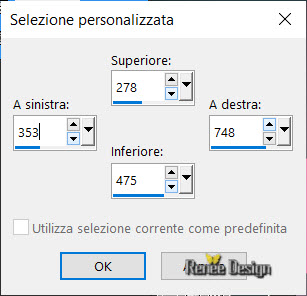
22.
Selezioni>Innalza selezione a livello
23. Effetti>Plugin>o
in Filter Unlimited 2.0>Alf's
Border FX>Border Checkers
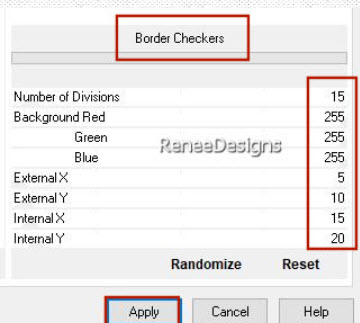
24. Selezioni>Modifica>Contrai
di 30 pixels
25. Effetti>Plugin>AAA
Frame>Foto Frame
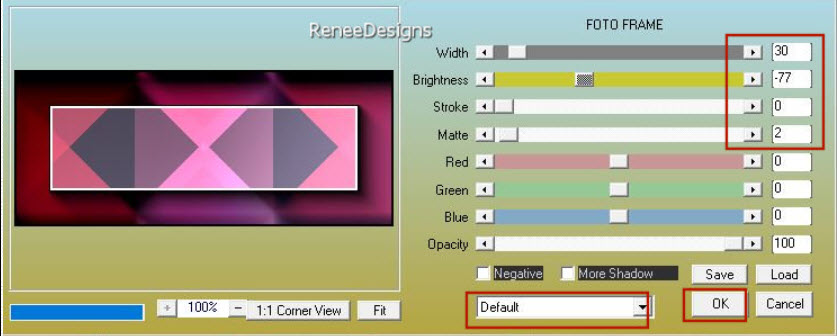
26. Effetti>Effetti 3D>Scalpello
- colore n.ro 3
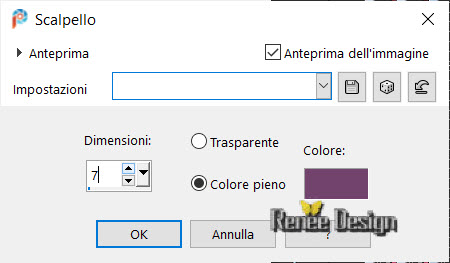

27. Immagine>Ridimensiona a 70%
- "Ridimensiona tutti i livelli" non spuntato
28.
Attiva lo strumento
 ed
imposta i seguenti valori di posizionamento: ed
imposta i seguenti valori di posizionamento:
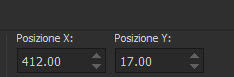 412/17
412/17
Premi "M" per disattivare la
funzione
29. Livelli>Duplica
30. Immagine>Rifletti
verticalmente
31. Livelli>Unisci>Unisci giù
32. Effetti>Effetti 3D<Sfalsa
ombra 0/0/100/45 in nero
33. Apri il tube
‘’Renee-TUBES- Prenons-le-temps-Image1’’
- Modifica>Copia - torna al tuo lavoro ed incolla come
nuovo livello
- Non spostarlo
34. Livelli>Duplica
35. Effetti>Plugin>PhotoshopFunII>Kylie
a 33/0
36. Effetti>Effetti 3D>Sfalsa ombra 0/0/100/45 in nero
37. Apri il tube
‘’Renee-TUBES- Prenons-le-temps-Image2’’
- Modifica>Copia - torna al tuo lavoro ed incolla come
nuovo livello
- Non spostarlo
38. Tavolozza dei livelli - cambia la modalità di
miscelatura di questo livello in Luce netta (scegli la
modalità in funzione dei tuoi colori)
- Tavolozza dei livelli - posizionati in alto
39.
Livelli>Nuovo livello raster
40.
Selezioni>Carica/salva selezione>Carica selezione da
disco - Cerca e carica la selezione "Prenons-temps
2"
41. Attiva lo
strumento Riempimento (f) e riempi la selezione con il
colore n.ro 4
42. Effetti>Plugin>Alien Skin>Eye
Candy 5>Impact>Glass Preset "Prenons-temps-
Glass’’ oppure inserisci manualmente questi valori:
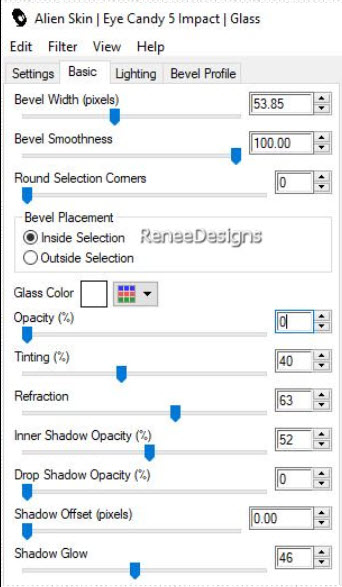

43. Livelli>Duplica
44. Immagine>Rifletti
orizzontalmente
45. Immagine>Rifletti
verticalmente
46. Livelli>Unisci>Unisci giù
47. Effetti>Plugin>Vanderlee
Unplugged X>Light - colore n.ro 1
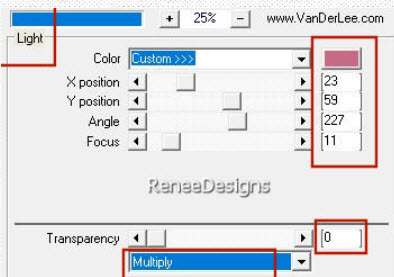
48. Effetti>Effetti 3D>Sfalsa
ombra 0/-3/100/2 in bianco
49.
Livelli>Nuovo livello raster
50.
Selezioni>Carica/salva selezione>Carica selezione da
disco - Cerca e carica la selezione "Prenons-temps
3"
51. Attiva lo
strumento Riempimento (f) e riempi la selezione con il
bianco
52. Selezioni>Modifica>Contrai -
2 pixels
 CANCELLA
CANCELLA
- Selezioni>Modifica>Contrai di
20 pixels
- Attiva lo strumento
Riempimento (f) e riempi la selezione con il bianco
- Selezioni>Modifica>Contrai di
2 pixels
 CANCELLA
CANCELLA
53, Selezioni>Modifica>Contrai
di 20 pixels
- Attiva lo strumento
Riempimento (f) e riempi la selezione con il bianco
- Selezioni>Modifica>Contrai di
2 pixels
 CANCELLA
CANCELLA
54. Selezioni>Modifica>Contrai
di 20 pixels
- Attiva lo strumento
Riempimento (f) e riempi la selezione con il bianco
- Selezioni>Modifica>Contrai di
2 pixels
 CANCELLA
CANCELLA
55. Livelli>Nuovo livello raster
56. Apri il tube
‘’Renee-TUBES-Juillet-2022-26’’
- Modifica>Copia - torna al tuo lavoro ed incolla nella
selezione
57. Effetti>Plugin>Alien Skin>Eye Candy 5>Impact>Glass
Preset
"Prenons-temps- Glass-2’’

- Tavolozza dei livelli
- posizionati sul livello inferiore (Cornice)
58. Livelli>Duplica
59. Livelli>Disponi>Porta in
alto
60. Attiva lo strumento
 e posiziona come da esempio
e posiziona come da esempio
- Se hai problemi,
nel materiale ho allegato il tube già pronto con il nome
"cadre-perspective" , da incollare come nuovo livello
- Tavolozza dei colori: imposta
in primo piano il bianco e come sfondo il colore
n.ro 1
61. Effetti>Plugin>o in Filter
Unlimited 2.0>Two
Moon>Wish it would Rain... a 101/190/60
62. Effetti>Effetti 3D>Sfalsa ombra 1/1/100/1 in nero
63. Apri il tube
‘’Renee-TUBES- Prenons-le-temps-Image3’’
- Modifica>Copia - torna al tuo lavoro ed incolla come
nuovo livello
64. Attiva lo
strumento  ed imposta i seguenti valori di posizionamento:
ed imposta i seguenti valori di posizionamento:
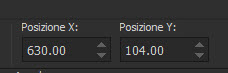 630/104
630/104
Premi "M" per disattivare la
funzione
65. Tavolozza dei livelli -
cambia la modalità di miscelatura di questo livello in
Filtra - diminuisci l'opacità a 75
66. Livelli>Unisci>Unisci
visibile
67. Effetti>Plugin>AAA
Frame>Foto Frame
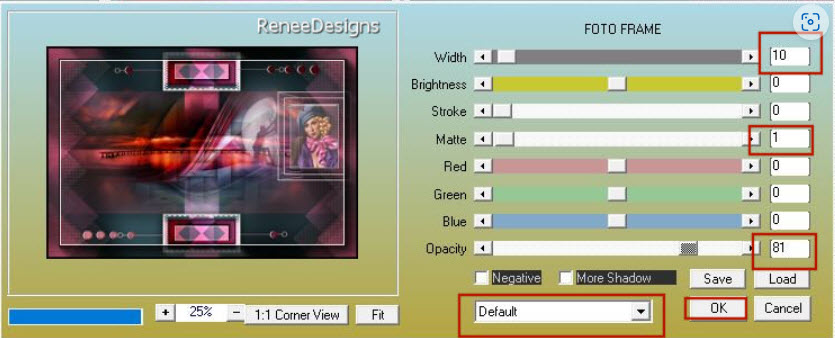
68. Finestra>Duplica
68. Modifica>Copia
- Ritorna sul tuo lavoro
70. Immagine>Dimensioni della
tela
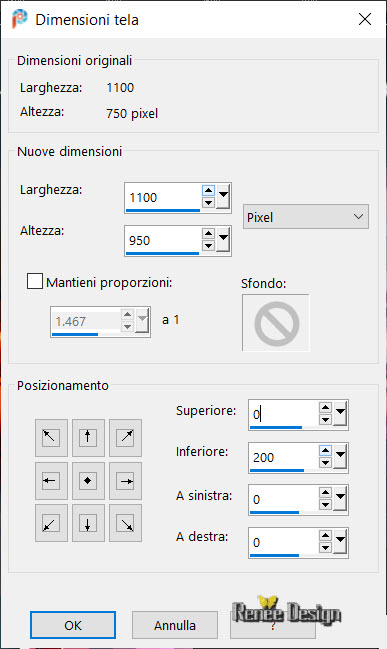
71. Attiva lo strumento
 e seleziona la parte vuota in basso
e seleziona la parte vuota in basso
72. Livelli>Nuovo livello
raster
73. Modifica>Copia nella
selezione l'immagine in memoria
74. Effetti>Effetti di
riflesso>Specchio rotante
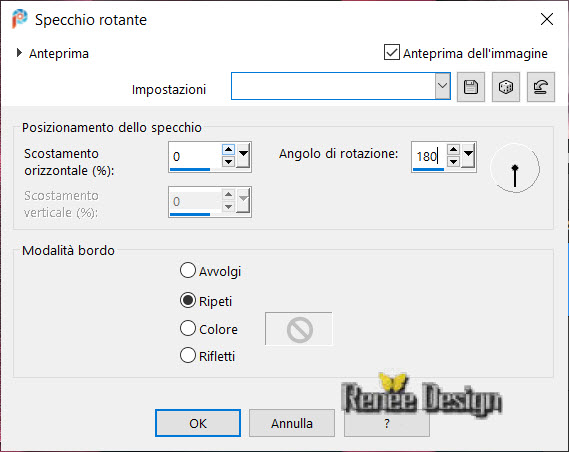
75. Effetti>Plugin>MuRa's
Meister>Perspective Tilling per default

76. Apri il tube
‘’Renee-TUBES-Juillet-2022-28’’
- Posizionati sul livello "pour tuto"
77. Modifica>Copia - torna al tuo lavoro ed incolla come
nuovo livello
78. Posiziona in basso a sinistra
79. Livelli>Duplica
80. Regola>Sfocatura>Sfocatura gaussiana a 22
81. Livelli>Disponi>Sposta in basso
82. Tavolozza dei livelli - cambia la modalità di
miscelatura di questo livello in Moltiplica
- Tavolozza dei livelli - posizionati in alto
83. Incolla il tube del titolo oppure scrivine uno con
il font allegato, tenendo presente che è il colore di
sfondo che dà il colore al testo
84. Facoltativo. Effetti>Effetti 3D>Smusso a incasso
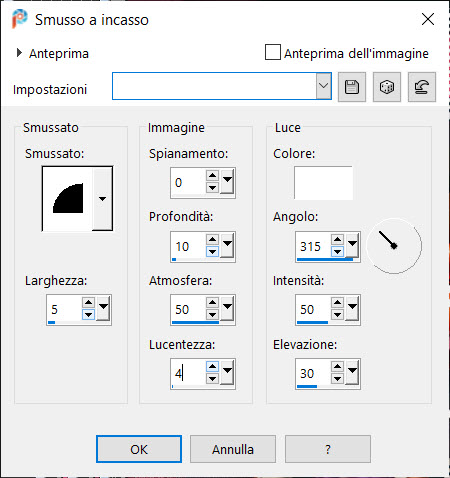
85. Livelli>Unisci>Unisci
visibile
86. Immagine>Ridimensiona a 80%
- segno di spunta su "Ridimensiona tutti i livelli"
87. Incolla il mio watermark
Il
tutorial è terminato
Spero abbiate gradito eseguirlo
Grazie
Renée
Scritto il 31 luglio 2022
pubblicato
nel 2022
*
Ogni somiglianza con una lezione esistente è una pura
coincidenza
*
Non dimenticate di ringraziare i tubeurs e le
traduttrici che lavorano con e per noi.
Grazie
|